Seien wir ehrlich – niemand mag es, auf ein wirres Durcheinander aus Zahlen und Text in Excel zu starren. Diese winzigen Leerzeichen zwischen Wörtern oder Zahlen? Sie sind die unbesungenen Helden, die chaotische Daten in etwas Lesbares verwandeln. Egal, ob Sie einen Kundenbericht vorbereiten oder nur versuchen, Ihre eigenen Tabellen zu verstehen – zu wissen, wie man Leerzeichen richtig einfügt, ist ein Game-Changer.
Warum Leerzeichen wichtiger sind, als Sie denken
Stellen Sie sich vor: Sie haben eine Spalte mit Telefonnummern, die wie 1234567890 aussehen, statt wie 123 456 7890. Welche würden Sie lieber anrufen? Genau. Leerzeichen schaffen Atempausen in Ihren Daten und machen sie:
- Schneller erfassbar
- Professioneller
- Weniger fehleranfällig beim Teilen
Die schnellen & einfachen Leerzeichen-Tricks
1. Die Leertasten-Methode (Für kleine Aufgaben)
Einfach eine Zelle anklicken, Leertaste drücken, wo nötig – zack, sofortiges Leerzeichen. Ideal für schnelle Korrekturen, aber bei hunderten Zeilen schnell mühsam.
2. Suchen & Ersetzen-Zauber
Müssen Sie nach jedem Komma in einer langen Liste ein Leerzeichen einfügen? Hier der Trick:
Strg+Hdrücken,suchen → Ersetzen mit,(Komma + Leerzeichen)- „Alle ersetzen“ klicken
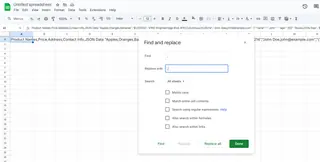
Dieser Massenbearbeitungs-Trick spart Stunden manueller Arbeit.
Upgrade: Formelgesteuerte Leerzeichen
VERKETTEN (Der klassische Leerzeichen-Füger)
Vornamen in Spalte A und Nachnamen in Spalte B? Probieren Sie:
=VERKETTEN(A1;" ";B2)

Dies fügt sie mit einem sauberen Leerzeichen zusammen.
TEXTVERKETTEN (Für moderne Excel-Nutzer)
Noch cooler – es fügt Leerzeichen zwischen ganzen Bereichen ein:
=TEXTVERKETTEN(" ";WAHR;A1:B1)
Profi-Moves: Zahlen mit Leerzeichen formatieren
Wollen Sie Kreditkartennummern wie 1234 5678 9012 statt eines Blocks? Rechtsklick auf Zellen → Zellen formatieren → Benutzerdefiniert → Typ 0000 0000 0000. Excel behält die eigentliche Zahl bei, zeigt sie aber mit Leerzeichen an.
Wenn Leerzeichen ausufern: Das Aufräum-Team
Schon Daten mit zufälligen extra Leerzeichen importiert? Die GLÄTTEN()-Funktion ist Ihr bester Freund:
=GLÄTTEN(A1)
Sie entfernt alle überflüssigen Leerzeichen außer einzelnen Lücken zwischen Wörtern.
Die zukunftssichere Lösung: Lassen Sie KI ran
Manuell Leerzeichen einzufügen ist so 2010. Tools wie Excelmatic nutzen KI, um automatisch:
- Unordentliche Daten mit perfekten Leerzeichen zu formatieren
- Inkonsistente Leerzeichen zu bereinigen
- Polierte Berichte in Sekunden zu erstellen
Statt mit Formeln zu kämpfen, beschreiben Sie einfach, was Sie brauchen – „füge Leerzeichen zwischen diesen Zahlen ein“ – und sehen Sie den Zauber wirken.
Warum Excelmatic gewinnt:
✅ Kein Auswendiglernen komplexer Formeln
✅ Bearbeitet Massenänderungen sofort
✅ Lernt Ihre Formatierungsvorlieben
Leerzeichen wie ein Profi
Von einfachen Leertasten-Drücken bis zu KI-gesteuerter Automatisierung – Sie haben jetzt ein vollständiges Toolkit, um Excel-Leerzeichen zu meistern. Denken Sie daran:
- Manuelle Methoden für schnelle Anpassungen
- Formeln sparen Zeit bei repetitiven Aufgaben
- KI-Tools wie Excelmatic sind ideal für große oder komplexe Datensätze
Ihre Tabellen werden so sauber aussehen, dass sie Designpreise gewinnen könnten. Viel Spaß beim Leerzeichen setzen!
PS: Wollen Sie die manuelle Arbeit ganz überspringen? Probieren Sie Excelmatics KI-gesteuerte Datenformatierung – Ihr zukünftiges Ich wird Ihnen danken.






